
Šī programmatūra saglabās jūsu draiveru darbību un darbību, tādējādi pasargājot jūs no izplatītākajām datoru kļūdām un aparatūras kļūmēm. Pārbaudiet visus draiverus, veicot trīs vienkāršas darbības:
- Lejupielādējiet DriverFix (pārbaudīts lejupielādes fails).
- Klikšķis Sāciet skenēšanu atrast visus problemātiskos draiverus.
- Klikšķis Atjaunināt draiverus lai iegūtu jaunas versijas un izvairītos no sistēmas darbības traucējumiem.
- DriverFix ir lejupielādējis 0 lasītāji šomēnes.
Mans lielākais pārsteigums par Windows veikalu, kad es to sāku lietot, bija tas, ka tā jutās tik ļoti tukša. Mans pirmais jautājums bija - vai Windows veikalā tiešām ir tikai dažas lietotnes? Jaunākā statistika norāda, ka Windows 8 ir tendences tūkstošiem lietojumprogrammu, Windows RT un Windows 10, tad kur viņi visi ir pazuduši? Kāpēc es redzu tikai dažas lietojumprogrammas tur? Risinājums tam ir ļoti vienkāršs, tikpat vienkāršs kā man bija, lai atrisinātu savu iesaldēšanas problēma ar Windows 8, 10.
Bet tas, iespējams, jums neizdosies, tāpēc jums būs jādara vēl dažas lietas, taču nekas pārāk grūts, kas jums ļaus izbaudīt Windows 8, Windows 10 pieredzi. Kas jums jādara, ir spēlēt ar dažiem iestatījumiem, kas, visticamāk, jūsu sistēmā bija noklusēti. Kad esat instalējis Windows 8 vai Windows 8 Windows 10 (cerams nedomājot, ka instalēšana ir iestrēdzis), jūs izvēlējāties valodu un valsti. Windows veikals to mantoja, un tāpēc tas "apkalpoja" tik maz lietotņu. Bet mēs to mainīsim.
Kā padarīt visas Microsoft Store lietotnes parādītas
- Padariet Windows 8 lietotņu parādīšanos
- Ieslēdziet atrašanās vietas noteikšanas pakalpojumus operētājsistēmās Windows 8 un Windows 10
- Mainiet savu atrašanās vietu uz Amerikas Savienotajām Valstīm
- Izmantojiet iebūvēto Windows veikala problēmu novēršanas rīku
- Atiestatiet Windows veikalu
1. Padariet Windows 8 lietotņu parādīšanos
Pirmais solis, kas jums jādara, ir doties uz Windows veikals nospiežot Windows logotips un izvēloties Windows veikals, atveriet Burvju bārs - dodoties uz augšējo labo stūri vai nospiežot Windows logo + W, pēc tam atveriet Iestatījumi. Tur jūs atradīsit Preferences. Dodieties tur un atlasiet Nē abiem teikumiem. Tam vajadzētu palielināt jūsu Windows veikala lielumu. Šeit ir daži ekrānuzņēmumi, kas jums palīdzēs to izdarīt. Pirms to izdarīšanas un pēc tam pārbaudiet lietotņu skaitu.
Windows veikals -> Burvju bārs -> Iestatījumi -> Preferences ->Nē abiem teikumiem.
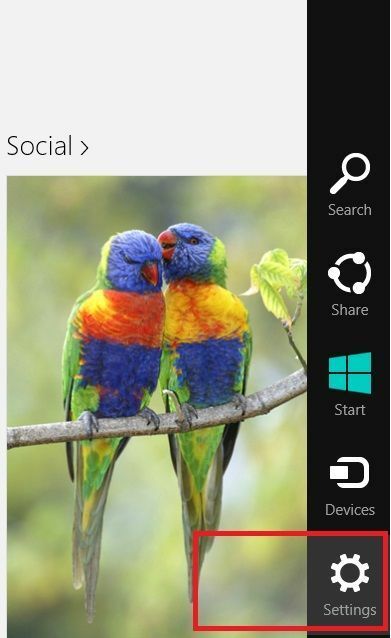
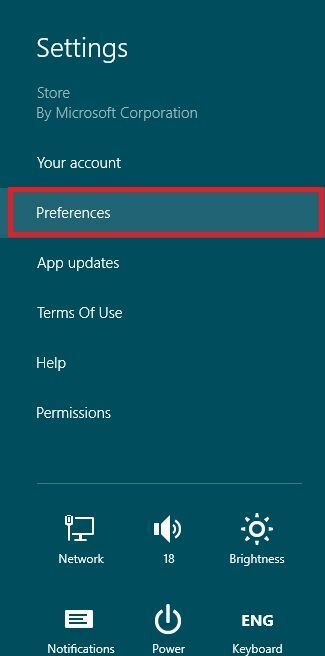
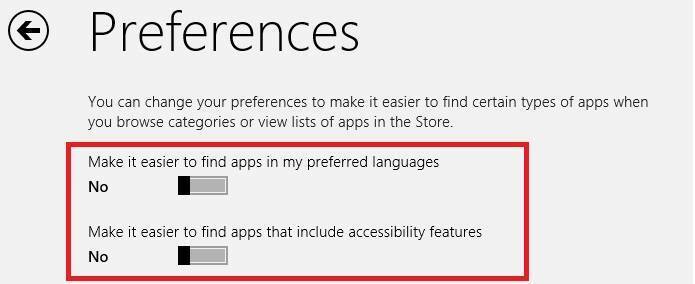
2. Ieslēdziet atrašanās vietas noteikšanas pakalpojumus operētājsistēmās Windows 8 un Windows 10
Es izmēģināju pirmo risinājumu, bet, meklējot Netflix lietotne, piemēram, es vienkārši to nevarēju atrast. Kādu laiku meklējis, kāpēc tas notiek, es vēlreiz sapratu, ka tas ir saistīts ar lokalizāciju. Tātad, ko es darīju, bija meklēt visus failus vai iestatījumus, kas saistīti ar “atrašanās vietu”, un man diezgan daudz izdevās atrisināt problēmu, un tagad visas Windows veikala lietotnes tiek parādītas un aktivizētas. Lūk, kas jums jādara.
Atveriet Burvju bārs kamēr atrodaties darbvirsmā, lai meklētu visā sistēmā. Ieraksti "mainīt atrašanās vietas iestatījumus“. Tas ir vienkāršākais veids, kā tur nokļūt, tāpēc es jums to nodrošinu. Acīmredzami to atradīsit cilnē Iestatījumi. Noņemiet atzīmi šie divi atrastie vienumi - “Ieslēgt Windows atrašanās vietas platformu” un “Palīdzēt uzlabot Microsoft atrašanās vietas pakalpojumus”.
Charms bar -> “mainīt atrašanās vietas iestatījumus” -> noņemiet atzīmi no abiem vienumiem
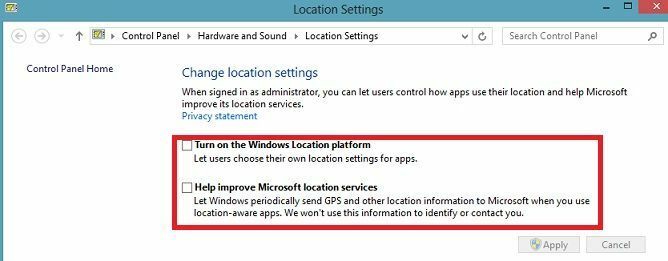
Lai pielāgotu atrašanās vietas iestatījumus operētājsistēmā Windows 10, dodieties uz Sākt, meklēšanas lodziņā ierakstiet ‘atrašanās vieta un atlasiet‘ Atrašanās vietas konfidencialitātes iestatījumi.
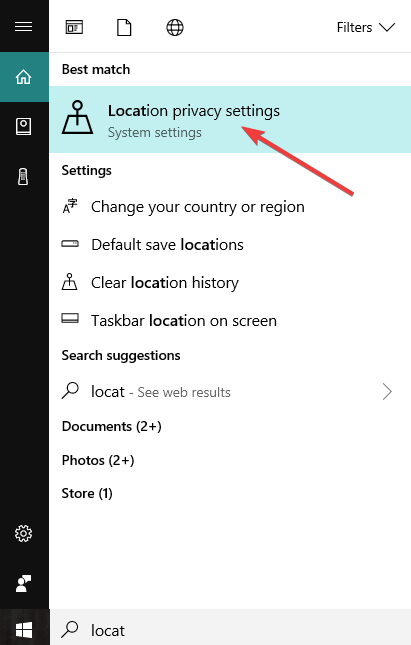
Jaunajā ekrānā redzamajā logā noteikti ieslēdziet atrašanās vietas noteikšanas pakalpojumus.
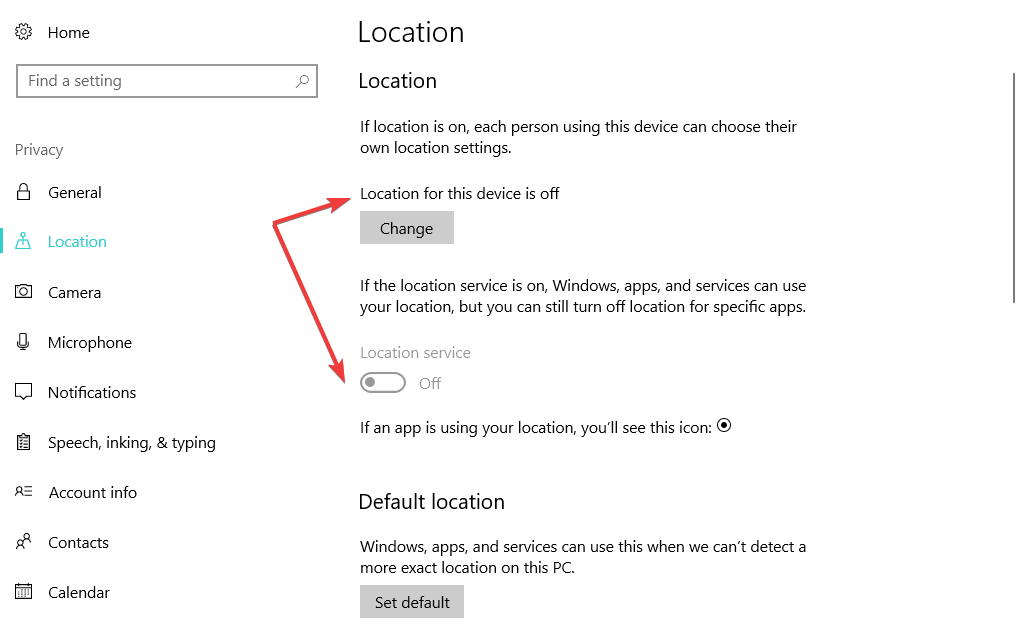
- SAISTĪTĀS: 100+ labākās Windows 10 veikala spēles, kuras varēs spēlēt 2018. gadā
3. Mainiet savu atrašanās vietu uz Amerikas Savienotajām Valstīm
Mums būs mazliet jautrāk ar šo atrašanās vietu. Atkārtoti dodieties uz meklēšanu no darbvirsmas un ierakstiet “Mainīt atrašanās vietu”. Dodieties uz vietu un tur izvēlieties Reģions. Lai pārliecinātos, ka saņemat pēc iespējas vairāk lietotņu, protams, izvēlieties Amerikas Savienotās Valstis. Tam vajadzētu to darīt, ļaudis. Tagad jums vajadzētu redzēt vēl vairāk lietotņu savā Windows veikalā.
Charms bar -> “mainīt atrašanās vietu” -> izvēlēties reģionu -> izvēlēties ASV
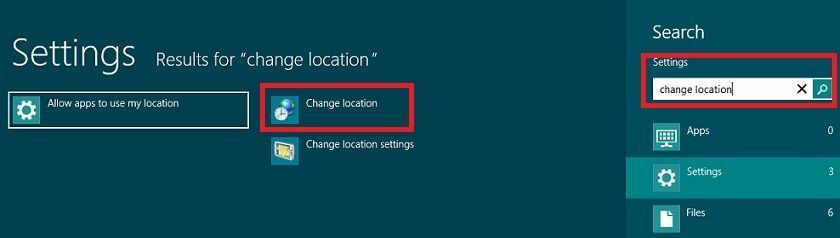
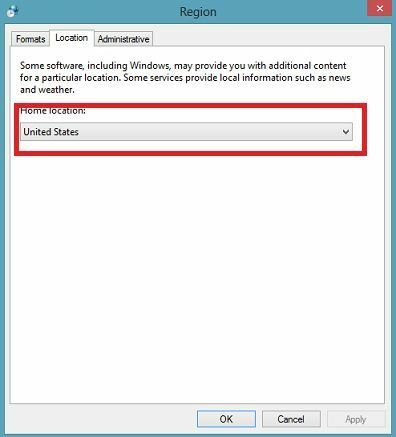
Operētājsistēmā Windows 10 varat ātri iestatīt noklusējuma atrašanās vietu savām Microsoft Store lietotnēm tieši lapā Iestatījumi. Dodieties uz Iestatījumi> Atrašanās vieta> Noklusējuma atrašanās vieta. Jaunajā logā iestatiet noklusējuma atrašanās vietu un apstipriniet savu izvēli.
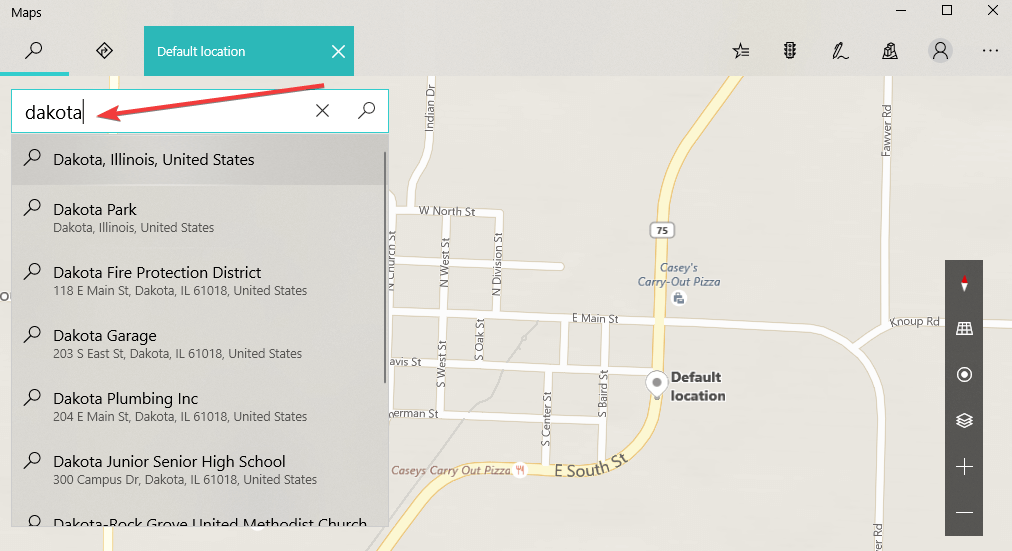
Turpmāk jūsu Microsoft veikala lietotnes izmantos šo noklusējuma atrašanās vietu.
4. Izmantojiet iebūvēto Windows veikala problēmu novēršanas rīku
Windows 10 ir arī iebūvēts problēmu novēršanas rīks, kas ļauj ātri novērst vispārējās lietotņu problēmas. Lai palaistu problēmu novēršanas rīku, dodieties uz Iestatījumi> Atjaunināšana un drošība> Traucējummeklēšana> Atlasiet Windows Store Apps problēmu novēršanas rīku.

5. Atiestatiet Microsoft Store
Ja Microsoft veikalā joprojām netiek rādītas visas lietotnes, varat arī mēģināt to atiestatīt. Pārejiet uz Sākt> ierakstiet ‘palaist’> atlasiet Palaist dialoglodziņu. Tagad ierakstiet Wsreset.exe un nospiediet Enter. Tagad varat restartēt datoru, lai redzētu, vai problēma joprojām pastāv.
Cerams, ka pēc šo vienkāršo triku izmantošanas jūs varēsit izbaudīt lieliskākas lietojumprogrammas Windows veikalā, jo galu galā tas ir skaistums, kas nāk ar Windows 8 un Windows 10.
Lai iegūtu papildinformāciju par to, kā novērst citas izplatītas Windows veikala lietotņu problēmas, skatiet tālāk norādītās rokasgrāmatas:
- Labojums: Windows veikala kļūdas 0x8007064a, 0x80246007, 0x80248014
- Windows 10 lietotnes netiks atvērtas: pilns labošanas ceļvedis
- Windows veikalam jābūt tiešsaistē: 5 veidi, kā novērst šo kļūdu


